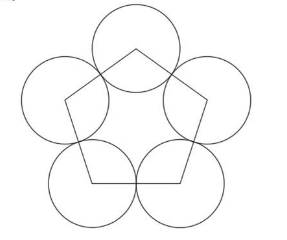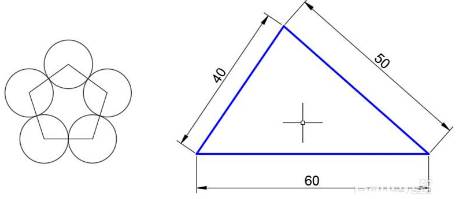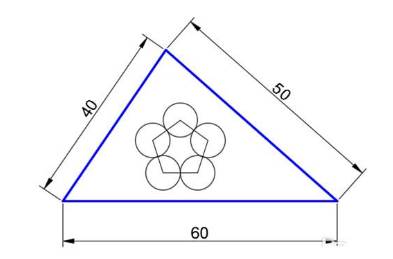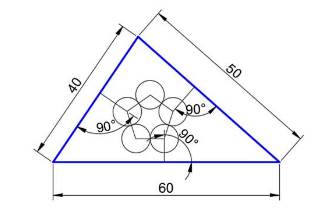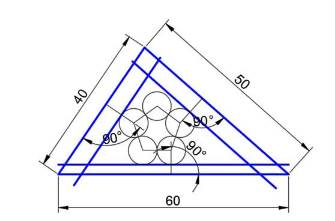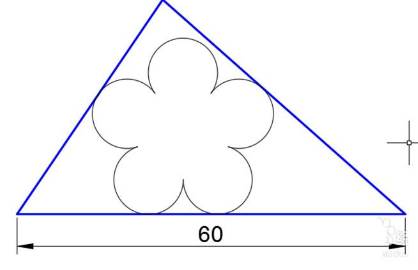当我们在使用
CAD软件绘制图纸时,经常想利用软件的绘图功能,绘制一些简单又美观的图案,如何操作呢?那么,浩辰CAD中如何绘制一些简单的图案呢?今天就为大家简单介绍下。
CAD中绘制简单图案的具体操作过程:
1、打开CAD软件,新建一个新文件。
2、绘制任意大小五边形(有1顶点在五边形竖直中心线上方)。

3、分别以五边形的五个顶点为圆心,五边形边长的一半为半径画五个圆。
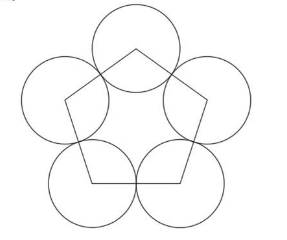
4、绘制边长为40、50、60的三角形(位置可以随意些,如下图)。
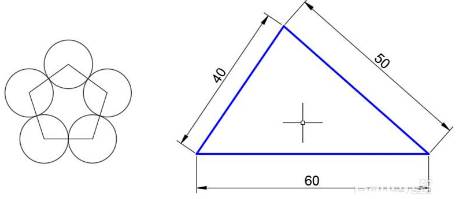
5、适当缩小(或放大)五边形及五个圆(使其可以放在三角形内)并移动到三角形内。如下图
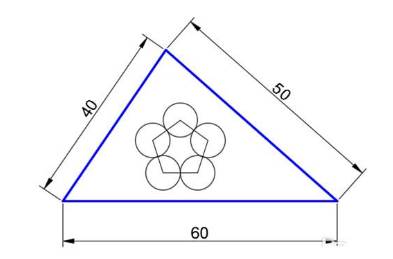
6、分别过五边形左上角、右上角、右下角顶点做垂直三角形40长、50长、60长边的垂直线。如下图
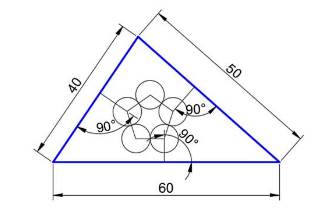
7、偏移(偏移方式为通过)三角形三条边,偏移到上步骤画的垂直线与圆的交点。如下图
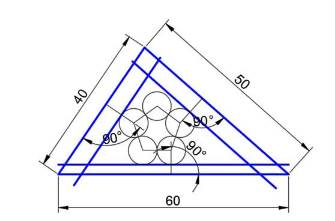
8、删除多余线,修剪图形,按三角形水平边为60缩放整个图形。
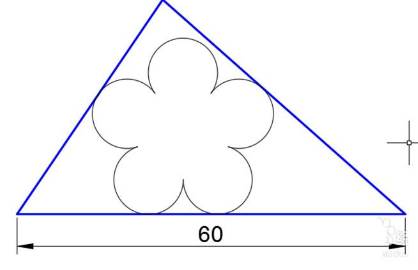
9、查询所求尺寸,周长,面积。a=17.5964 b=20.3266 C=29.52 红色曲线周长=117.5734 阴影面积=233.1049
以上就是在浩辰CAD软件中,当我们想要在CAD中绘制简单美观的图案时,可以利用绘图功能来完成。今天就介绍这么多了。安装浩辰CAD软件试试吧。更多CAD教程技巧,可关注浩辰CAD官网进行查看。